Главное окно программы
Если вы перетащите одну панель на другую, эти панели будут объединены в общую группу панелей, занимающую одно окно (рис. 2.4). Такие группы можно также "приклеивать" к краю главного окна программы. (Если вы посмотрите на рис. 2.2, то увидите несколько групп панелей, "приклеенных" к краю главного окна.) Рекомендуется объединять в одну группу панели, выполняющие сходные функции.
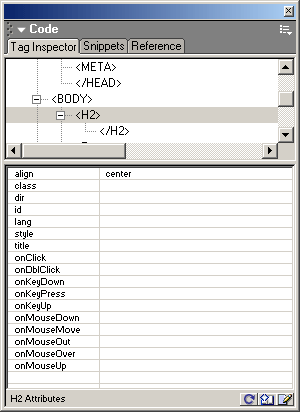
Рис. 2.4. Панели, объединенные в группу
Все панели, находящиеся в группе, представлены в виде вкладок. Чтобы переключиться на нужную панель в группе, щелкните мышью вкладку, на которой написано название этой панели. Если вы хотите вынести какую-либо панель из такой группы, щелкните правой кнопкой мыши по соответствующей вкладке, выберите пункт Group <название панели> with и в появившемся на экране подменю – пункт New Panel Group.
Внимание
Когда вы выносите какую-либо панель за пределы группы, вы фактически создаете новую группу, состоящую из одной этой панели. В дальнейшем вы можете поместить в эту группу любые другие панели. Это значит, что в Dreamweaver все панели должны находиться в группах.
Чтобы временно уменьшить площадь, занимаемую "плавающей" панелью (фактически, группой панелей), вы можете ее "сжать", чтобы на экране остался только заголовок (рис. 2.5). Для этого щелкните по названию панели, находящемуся в ее заголовке. Чтобы "развернуть" панель до обычного состояния, снова щелкните по ее заголовку.

Рис. 2.5. "Сжатое" окно панели
Большинство групп панелей имеют так называемое дополнительное меню. Оно открывается при щелчке мышью по небольшой кнопке, расположенной в правом верхнем углу панели и имеющей изображение списка из трех позиций и небольшой стрелки, направленной вниз (рис. 2.6). В дополнительном меню находятся пункты, выполняющие редко используемые команды. В частности, вы можете найти там уже знакомое вам подменю Group <название панели> with.
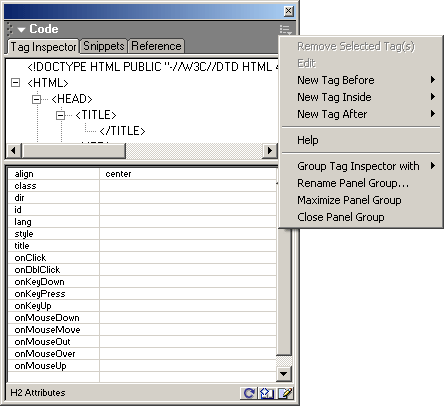
Рис. 2.6. Дополнительное меню группы панелей (открыто)
